Jak můžeme změnit výchozí umístění instalace aplikací ve Windows

Když nainstalujeme Aplikace na jednom Systém Windows Opere, výchozí umístění instalace z nich je ve složce Programové soubory Z hra o šestitem (oddíl, na kterém je nainstalován a Systém Windows). Ve výchozím nastavení je cesta k adresáři, kde jsou aplikace nainstalovány C:\Program Files pro verze Windows 32-bit, a C: programové soubory a C:\Program Files (x86) pro verze Windows 64-bit (kde C: to je Udržované).
Pokud z různých důvodů (nejčastější je nedostatek místa na systémovém oddílu), který chcete změnit výchozí umístění instalace aplikací v systému Windows (např. od C: programové soubory v D:\Program Files), můžete to provést podle pokynů níže.
Jak změníme výchozí umístění složky Program Files ve Windows?
- OTEVŘENO Editor registru (chuť regedit v Běh A dát Zadejte)
- Přejděte na klíč HKEY_LOCAL_MACHINE\SOFTWARE\Microsoft\Windows\CurrentVersion
- sub Aktuální verze, v pravém panelu identifikujte položku Řetězec ProgramFilesDir (a ProgramFilesDir (x86) pokud používáte verzi Windows pe 64-bit)
- dvakrát klikněte na příslušnou položku (nebo klikněte pravým tlačítkem > Upravit) a změňte jeho hodnotu z C: programové soubory (nahraďte písmeno C Cu písmeno systémového oddílu případně) v D:\Program Files například (kde D:\ je oddíl, na který chcete, aby se aplikace od nynějška standardně instalovaly)
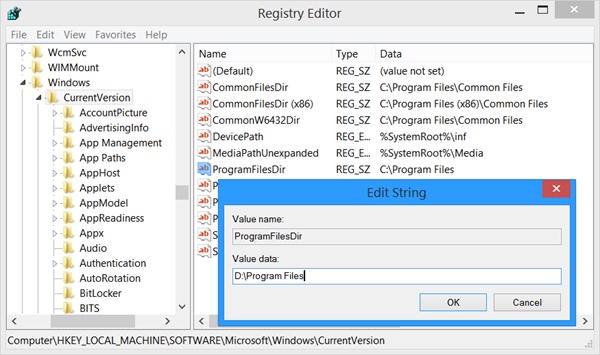
A je to. Výchozí instalační složka aplikací ve Windows va fi de acum D:\Program Files (si D:\Program Files (x86) pentru Windows 64-bit).
Poznámka: Společnost Microsoft nedoporučuje měnit výchozí umístění instalace aplikace v systému Windows, protože uživatelé mohou narazit na problémy s některými programy společnosti Microsoft nebo aktualizacemi softwaru nebo systému.
Nastavení tajnosti – Jak změnit výchozí umístění instalace aplikace ve Windows
Jak můžeme změnit výchozí umístění instalace aplikací ve Windows
Co je nového
O Stealth
Vášnivý pro technologii, rád testuji a píšu návody o operačních systémech Windows a snažím se objevit zajímavé věci.
Zobrazit všechny příspěvky od stealthMohlo by vás také zajímat...


Jedna myšlenka “Jak můžeme změnit výchozí umístění instalace aplikací ve Windows”
selamat siang,
Promiňte, chci se zeptat, udělal jsem to na Windows 7 Ultimate 64 bit, po restartu, přeinstalaci softwaru pro tiskárnu Epson L3210 postupujte podle pokynů” nainstalovat, ale v dalším kroku je informace, že disk je plný i když byl změněn na jednotku D, ale jak to, že stále čte, že ta na jednotce C je Plná, existuje jiná možnost, jak změnit přemístění na jednotku D?
Prosím o pomoc, děkuji